随着科技的发展,手机除了简单的打电话发短信功能外,还有拍照、办公、购物、转帐、炒股等诸多功能,这也意味着越来越多的个人隐私会保存在手机中。如何防范别人偷窥手机中的隐私,最简单的办法就是给手机加把锁——设置开机密码。
方法/步骤
在iPhone中有专门的开机密码设置选项,默认状态为关闭,即不加密,下面小编一步步教您完成密码设置:
第1步:打开iPhone并找到“设置”图标,猛击进入;
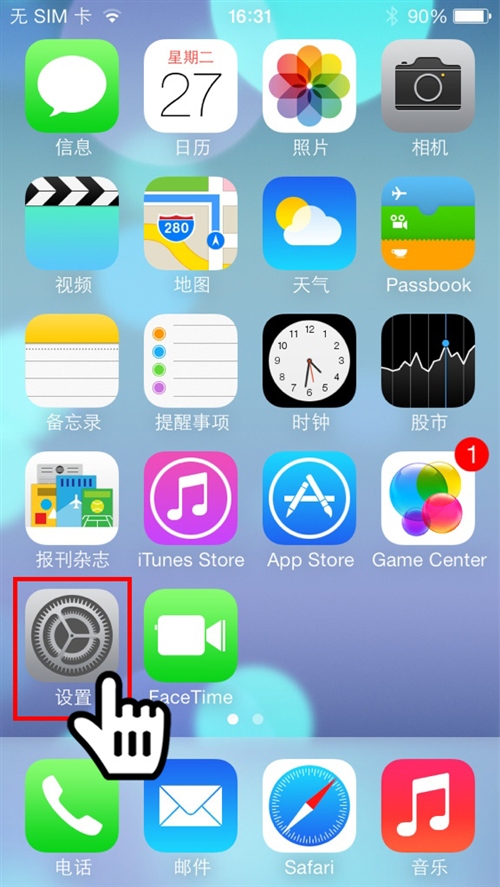
第2步:在“设置”选项中,找到“通用”分项图标,点击进入;
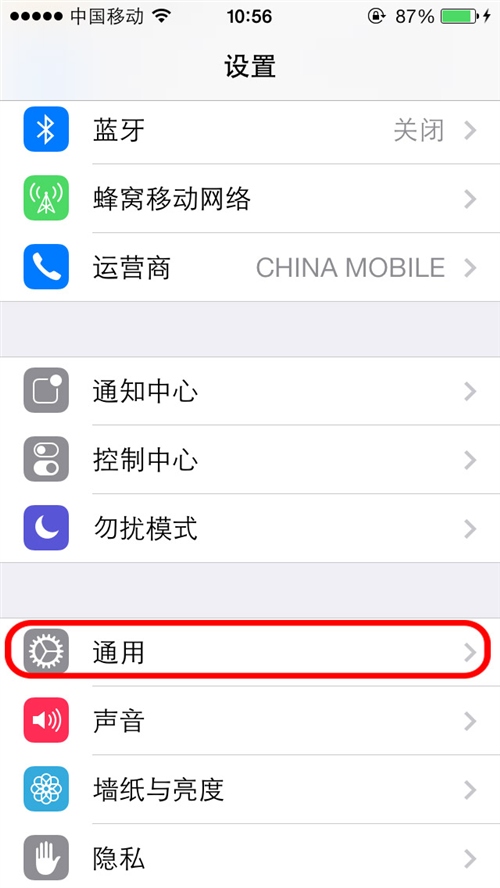
第3步:找到“密码锁定”选项,默认状态为“关闭”,点击进入详细设置;
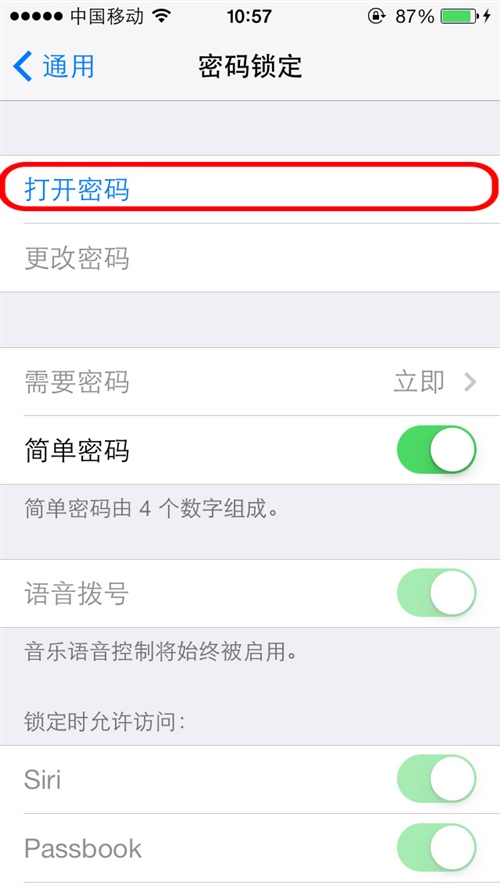
第4步:点击“打开密码”。手机有两种密码设置方式,默认为“简单密码”,由0-9的4位数字组成,方便用户快速进行密码设置。如果用户想设置字母 数字的复杂多位密码,就需要把“简单密码”开关关闭;
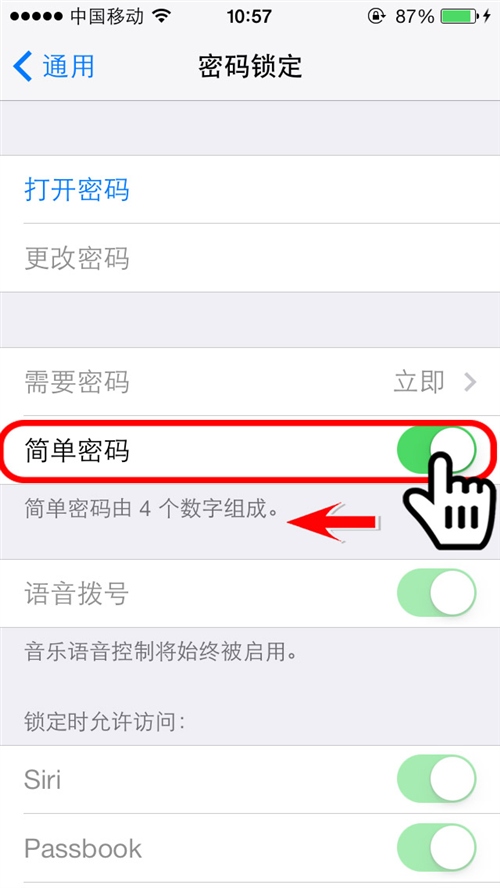
第5步:设置输入密码,简单密码模式下输入四位数字即可;
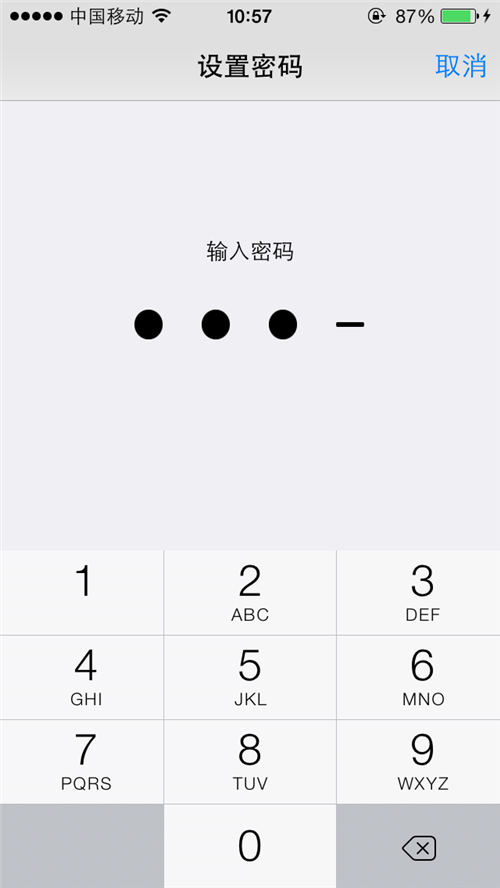
简单密码模式
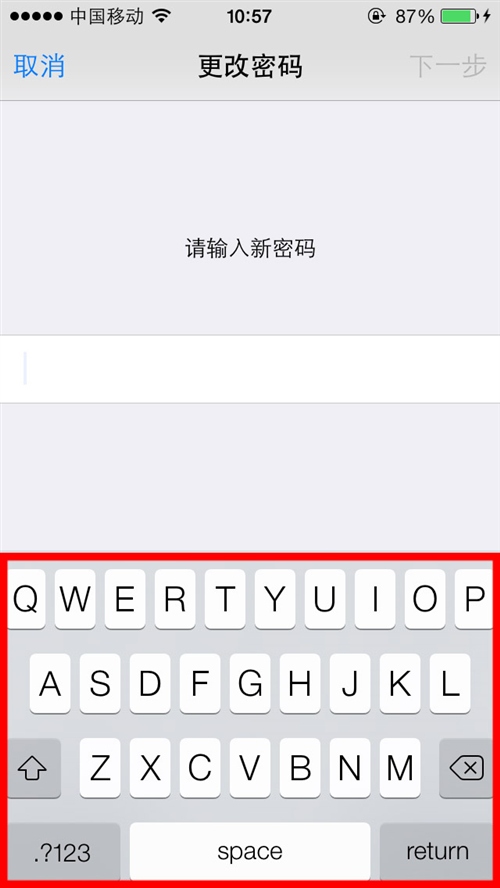
复杂密码模式
第6步:再次输入密码,保证与上一步的密码完全一致;
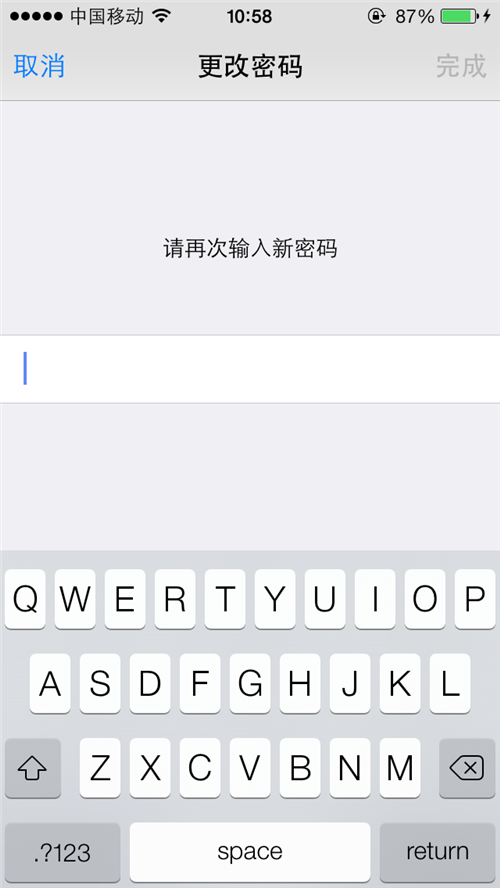
第7步:密码设置完毕后立即生效,用记在该设置中还可以关闭密码、更改密码。还可以设置锁定时允许访问的程序,甚至还有一招更狠的:抹掉数据!用户输入密码十次后,系统将抹掉该手机中的数据。对于手机遗失,该功能不失为避免数据被窃的最佳方案 ;

危险而强大的“抹掉数据”功能展示:
实例展示
设置了开机密码后,在开机滑动解锁后,系统会弹出密码输入框,此时只有输入正确密码才可以解锁使用手机。
图1:添加开机密码锁屏界面不变

图2:滑动解锁后就会弹出输入密码框
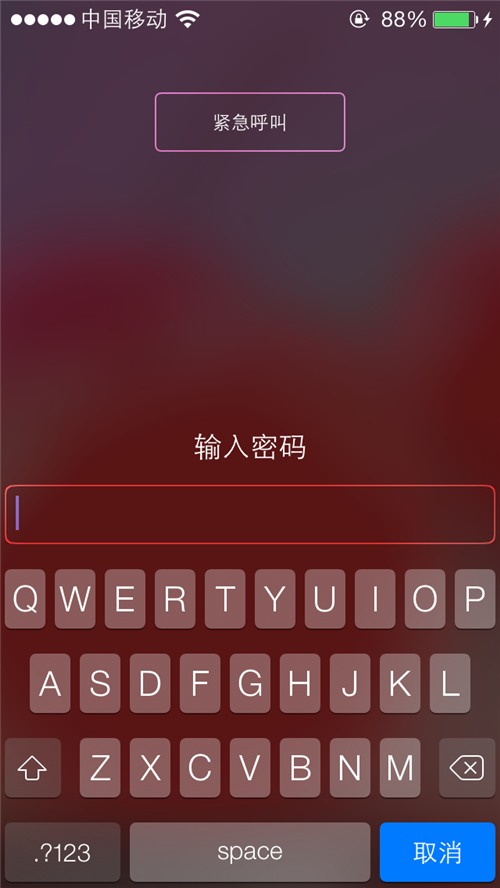
图3:输入错误会进行记数,并要求重新输入
注意事项:
1、访问权限密码设置后请一定牢记,每次开机及修改设置时均要求输入。
2、除非手机有重要数据,不建议设置复杂密码,4位简单密码设置方便快捷。
随着科技的发展,手机除了简单的打电话发短信功能外,还有拍照、办公、购物、转帐、炒股等诸多功能,这也意味着越来越多的个人隐私会保存在手机中。如何防范别人偷窥手机中的隐私,最简单的办法就是给手机加把锁——设置开机密码。
【iOS 7如何防偷窥?】相关文章:
